Conta Cliente
Algumas lojas têm convênio com outras empresas ou vendem “fiado” para alguns clientes específicos e recebem quinzenalmente ou até mensalmente.
Lembrando que no ato da venda será emitido o cupom fiscal de venda fazendo com que o sistema contabilize a venda normalmente, porém o pagamento desse cupom pelo cliente poderá ser efetuado posteriormente ou o cliente pode pagar antecipadamente e deixar um valor de crédito na loja para poder utilizar quando desejar.
O primeiro passo é acessar “Configurações e Cadastros [F5]” e clicar na opção “01 – Configuração Geral”.
Será exibida a tela abaixo onde serão exibidas as opções de configuração do módulo. Após selecionar as opções desejadas, clique em “Salvar”.
Após lançar os produtos que o cliente deseja, na tela de finalização, utilize o botão “Transf. Conta Cliente” conforme a imagem abaixo.
Será exibida a tela abaixo. Caso o cliente já esteja cadastrado basta clicar em “Consultar”. Caso não esteja cadastrado clique em “Incluir”.
Após clicar em “Incluir”, será exibida a tela de cadastro conforme a próxima imagem. preencha os dados do cliente e clique em “Confirmar [F5]”.
Preencha corretamente todos os campos do Cadastro do Cliente.
O sistema retornará a tela abaixo. Confirme a transferência para a conta cliente clicando em “Sim”.
Será exibida a mensagem conforme a imagem abaixo. Clique em “Sim”.
O sistema retornará para a tela de finalização para confirmar o fechamento. Clique em “Sim” e a venda será finalizada.
O valor dessa venda foi contabilizado na conta desse cliente. Posteriormente, quando o cliente voltar à loja para pagar sua conta acesse o módulo “Cliente [ALT+L]”.
Será exibida a tela abaixo onde é possível gerar relatórios, fazer consultas do total a pagar pelo cliente e executar o pagamento. Para executar o pagamento clique em “01 Pagamento Cliente”.
Em seguida, será exibida a tela abaixo. Digite o código do cliente e clique em “Enter”. Será exibido o “Saldo Atual” (saldo devedor do cliente). No campo “Valor a Pagar” digite o valor pago pelo cliente (pode ser pago um valor maior que o devido para ficar em crédito também) e aperte “Enter”. Digite o código da forma de pagamento e aperte “Enter”.
Confirme o pagamento clicando em “Sim” na mensagem exibida conforme a próxima imagem.
O sistema exibirá a mensagem se deseja a impressão do comprovante.
No fechamento de caixa será informado o valor total vendido na conta cliente através dos campos “Venda Cliente” e também será informado o valor recebido da conta cliente através do campo “Pagto Cliente” conforme a imagem abaixo.
Lembrando que a Nota Fiscal é gerada no momento do registro da venda, e não no momento do recebimento da Conta Cliente.
Está com alguma dúvida?
Consulte todos nossos guias na busca de nossa página principal clicando aqui.

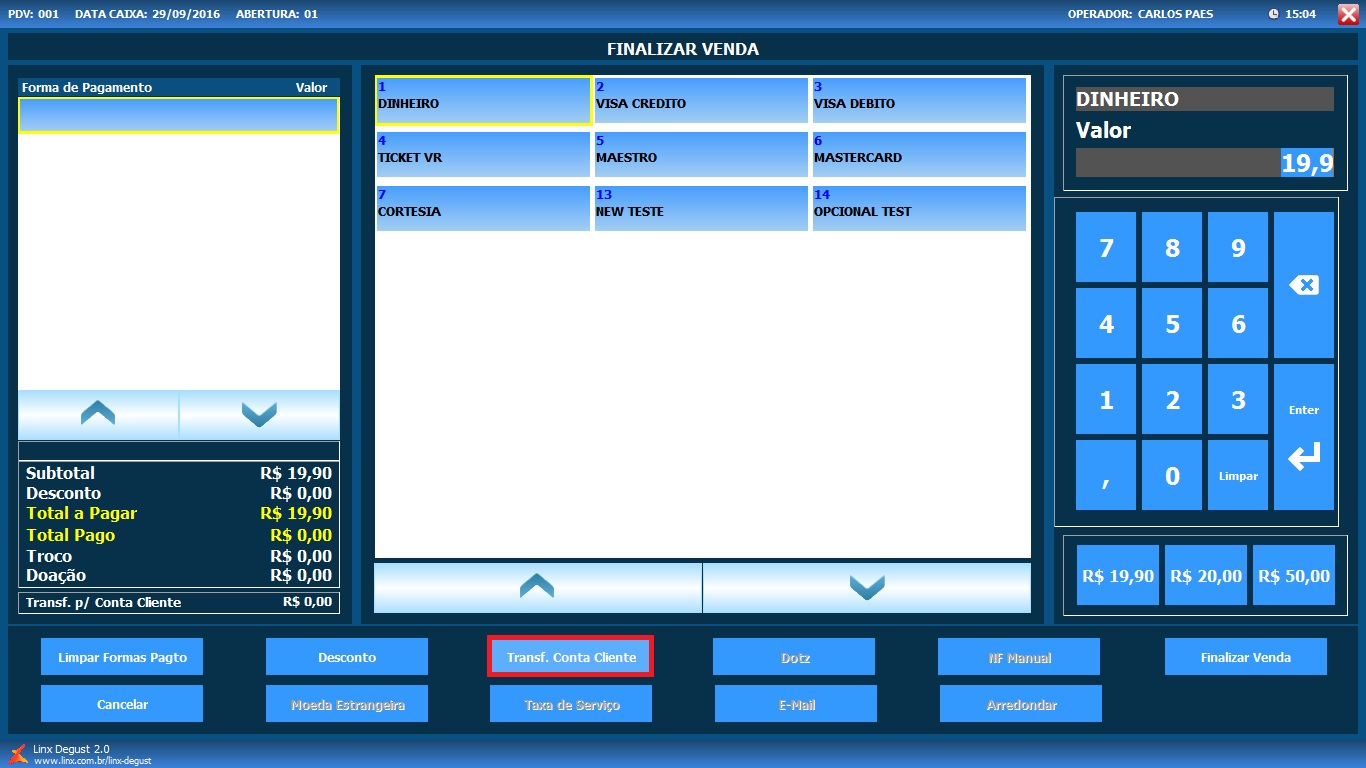
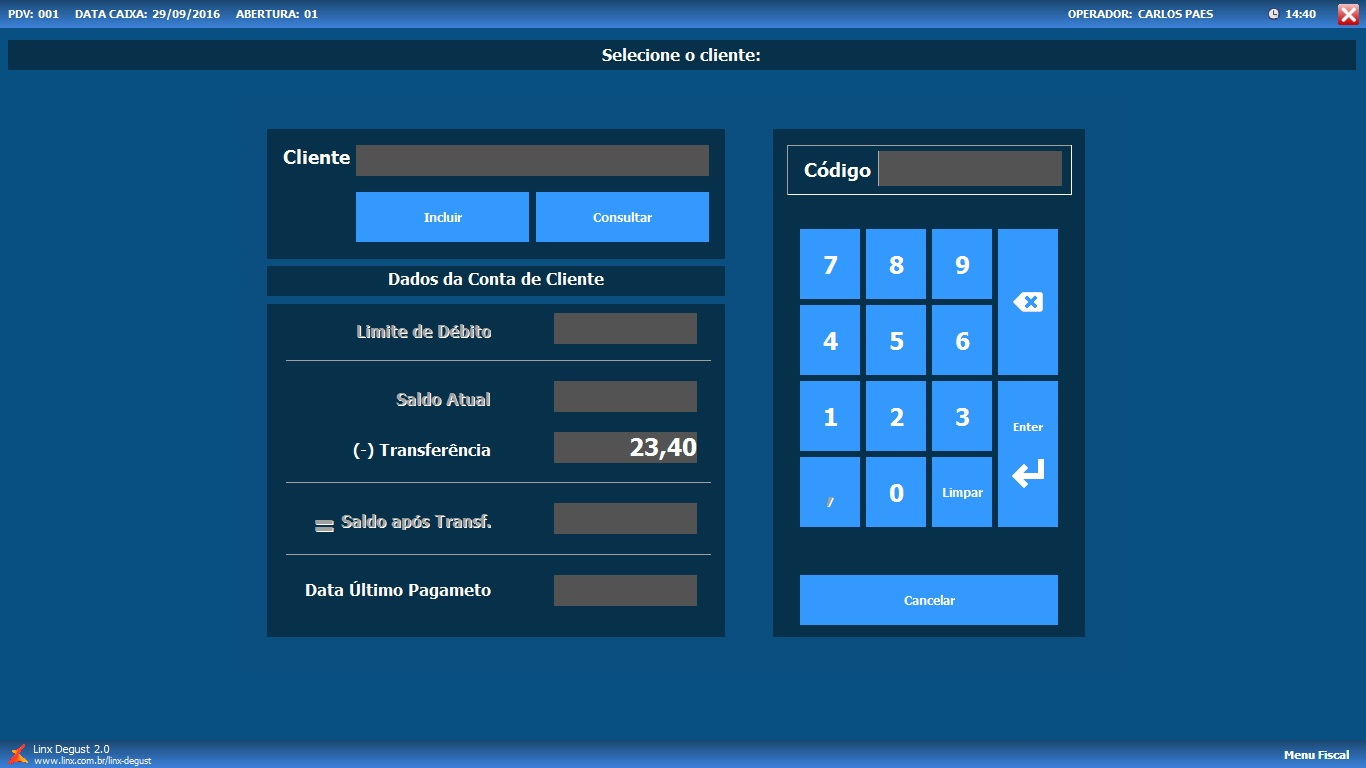







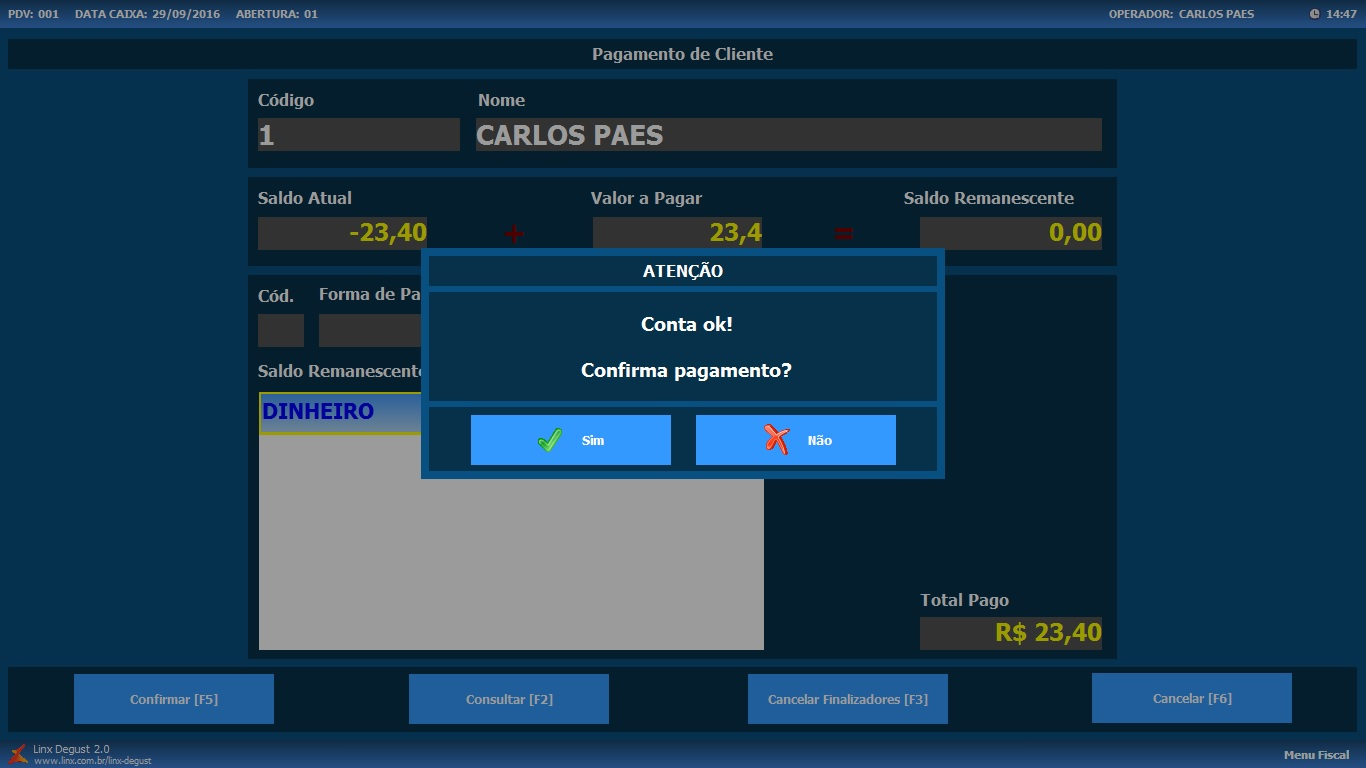
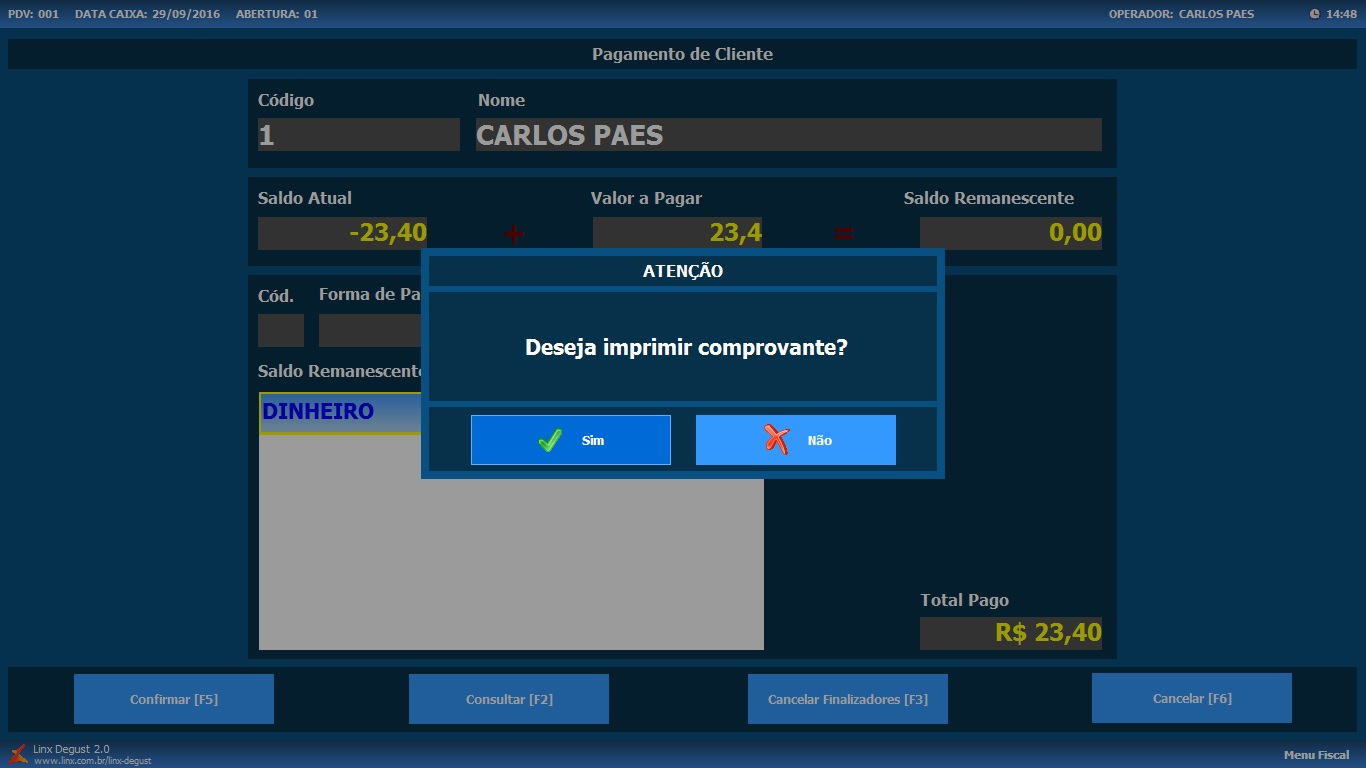
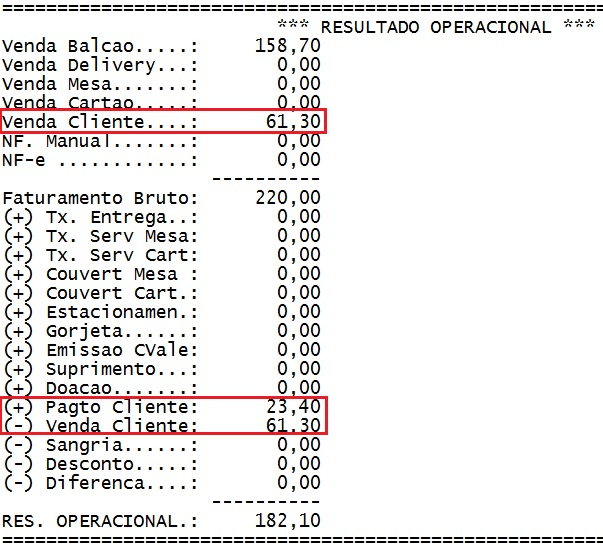
1 comentário
Anônimo
Tenho duvidas quanto ao processo de cartão. Atendo no meu restaurante com o sistema de cartão, porem alguns clientes esquecem de pagar e vão embora. Eu sempre encerrei o caixa com os cartões abertos para no dia seguinte cobrar os clientes, mas esta semana eu não estou mais conseguindo fechar o caixa sem fechar os cartões. Porque isso?